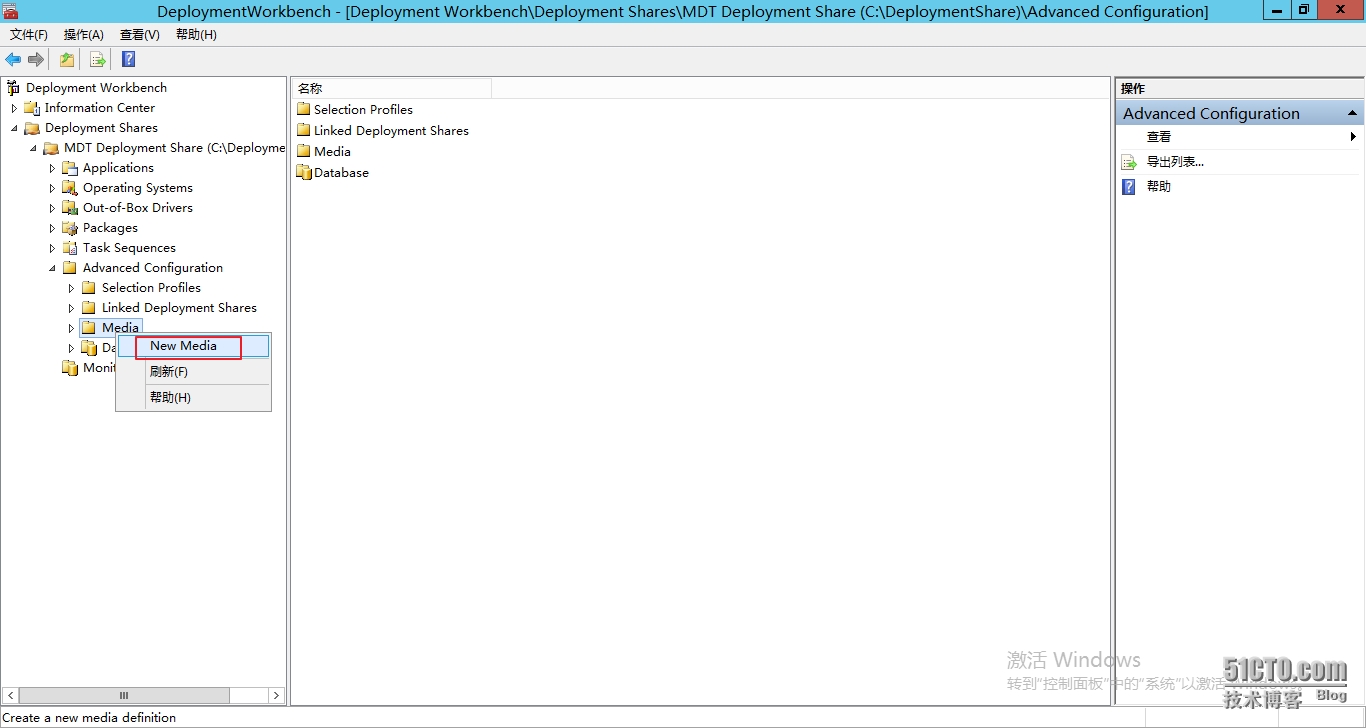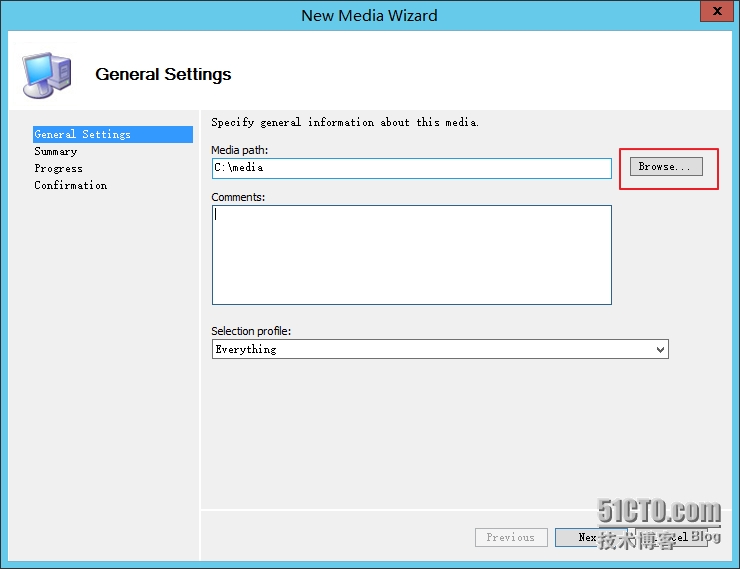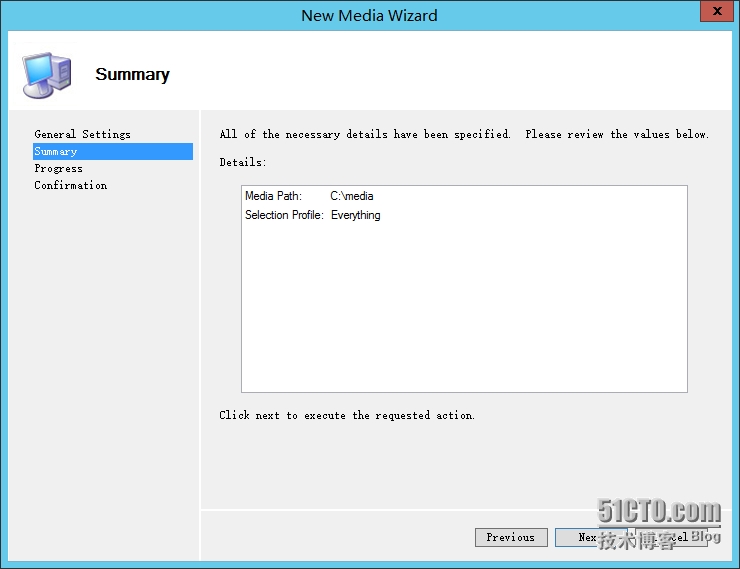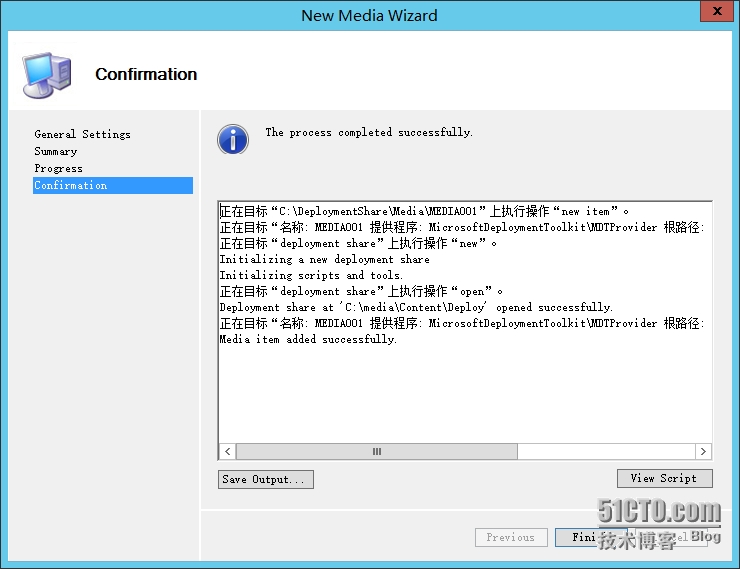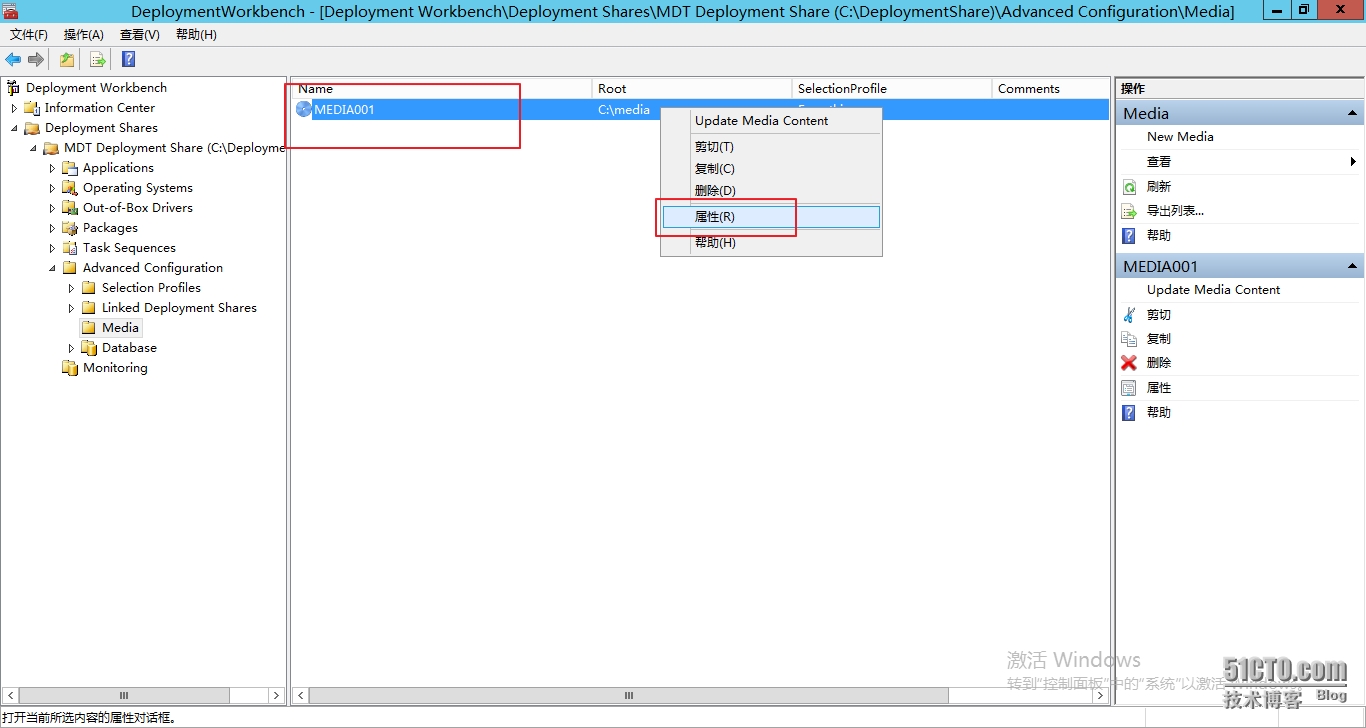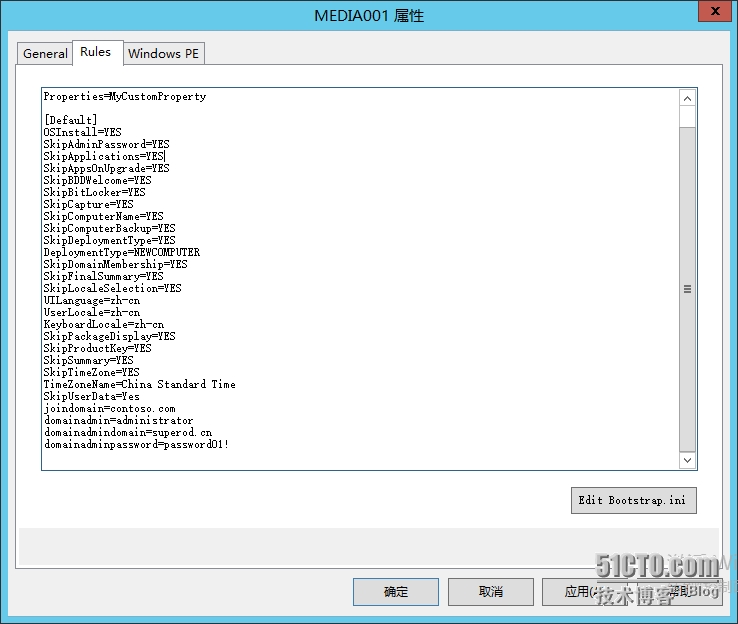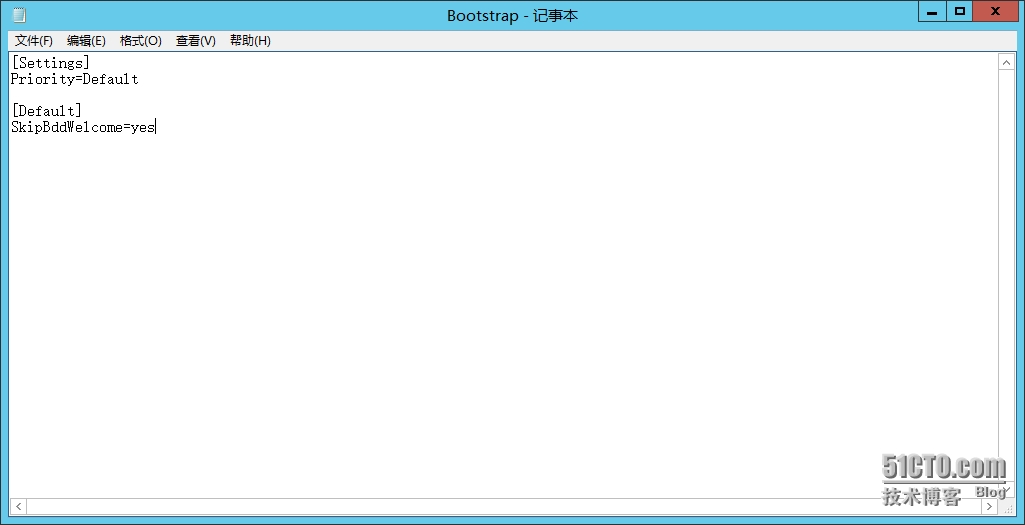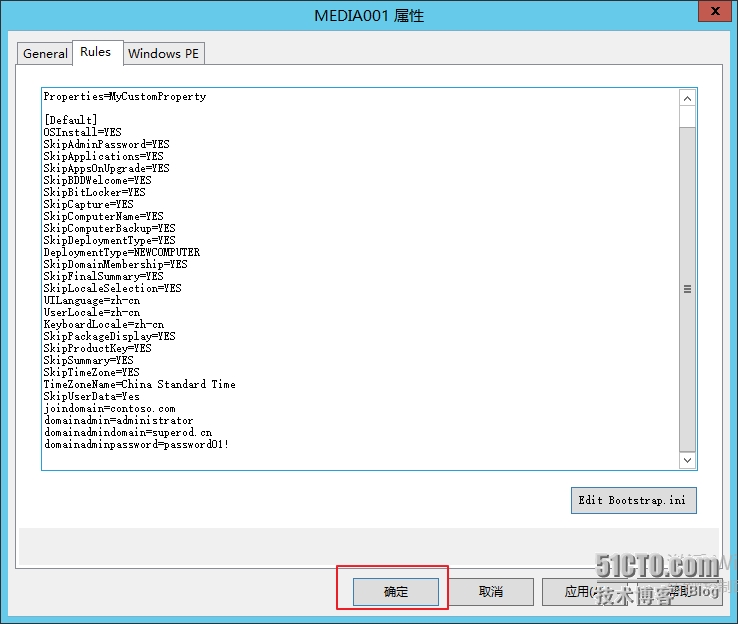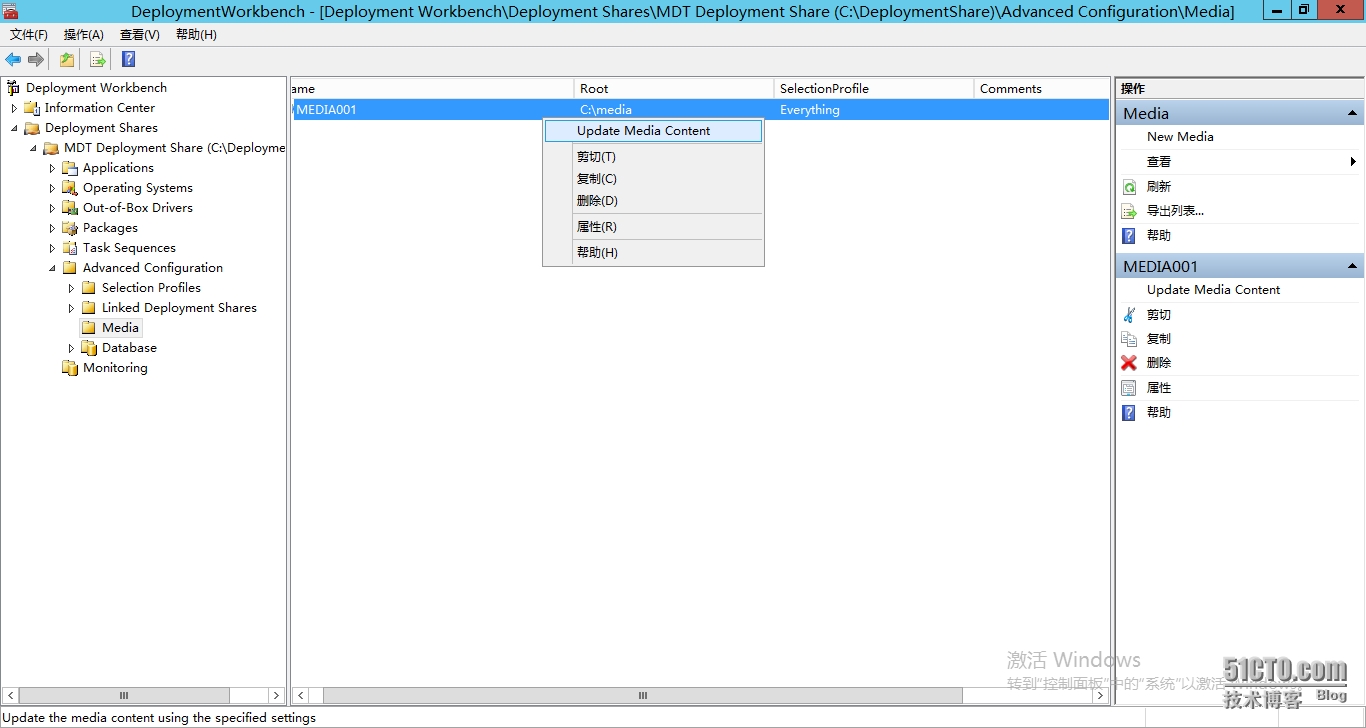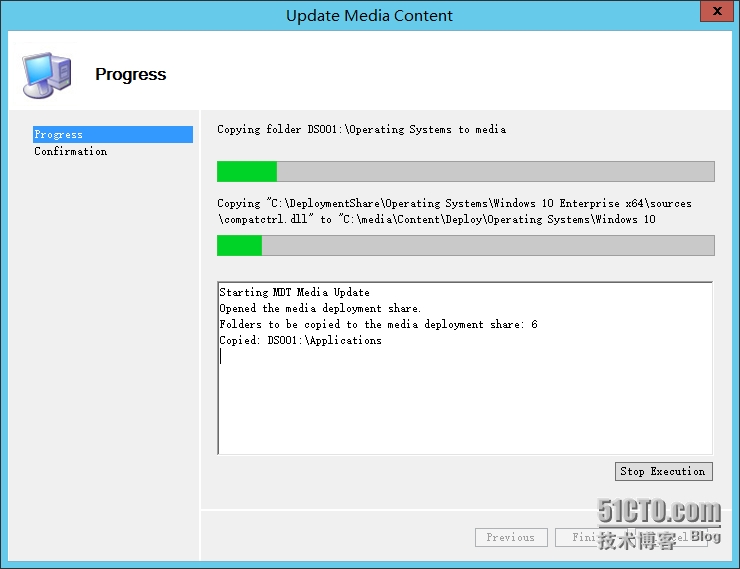博文说明:本博文将教大家如何通过MDT制作一个部署用的U盘,如果没有网络部署的条件,那么使用U盘部署也是一个很好的选择,U盘部署和网络部署一样可以实现自动化,他们的区别只是传输的介质不同而已。
相关软件:
1、一个U盘(至少8G)
2、启动盘制作工具(工具可以在网上下载到,比如:软碟通。如找不到请点击此超链接进行下载 )
一、制作步骤:
1、参照上篇文章安装好MDT,并进行相关的配置。
2、展开AdvancedConfiguration,右键点击Media,选择New Media
3、点击Browse,在C盘下新建一个Media文件夹,点击Next
4、点击Next
5、点击Finish
6、 找到新建出的Media001,右键选择属性
7、 可以注意到这个界面和MDT DeploymentShare属性中的界面几乎是一致的,想要实现自动化我们需要参考之前的方法将MDT参数里的内容粘贴到Rules中
注意如果域名和账户名密码不一样的话,还需要手动修改一下
8、 点击Edit Bootstrap.ini,Rules里的内容和MDT DeploymentShare里的是一致的,但是Bootstrap里的内容主要是提供我们在部署时需要的访问网络共享路径的凭据,但是如果是U盘部署的话就不需要输入这个凭据了,我们只需要加一个SkipBddWelcome=yes即可
9、点击确定
10、右键Media001,选择Update Media Content
11、等待更新完毕
12、更新完成后会在c盘下面的Media文件夹下创建一个后缀为.iso的文件,我们只需要把这个文件用工具(比如:软碟通,上面有下载链接,需要激活码的私聊我)写入U盘就OK了。
PS:应答文件的参数设置可以参考如下链接:
链接:http://daodefangxiang.blog.51cto.com/8658374/1709623
本文转自 zyliday 51CTO博客,原文链接:http://blog.51cto.com/itsoul/1709654